Atualizado em July 2025: Pare de receber mensagens de erro que tornam seu sistema mais lento, utilizando nossa ferramenta de otimização. Faça o download agora neste link aqui.
- Faça o download e instale a ferramenta de reparo aqui..
- Deixe o software escanear seu computador.
- A ferramenta irá então reparar seu computador.
Se você não fizer muito uso do
Rolo da câmera
e
Fotos Salvas
pastas em
Windows 10
e você gostaria de
esconder ou remover
eles, então este post será capaz de ajudá-lo. Se as imagens salvas e o rolo da câmera continuarem aparecendo na área de trabalho, então esse também é um cenário, para o qual você pode querer ocultar as pastas. Então, novamente, se você encontrar sua pasta Fotos para ser muito desorganizado, você pode querer
move
estas pastas para outro local. O aplicativo Câmera usa a pasta Rolo da câmera para salvar a mídia, enquanto a pasta Imagens salvas é usada pelo aplicativo Fotos
.
Tabela de Conteúdos
Mova o rolo da câmera e as imagens salvas para outro local
Atualizado: julho 2025.
Recomendamos que você tente usar esta nova ferramenta. Ele corrige uma ampla gama de erros do computador, bem como proteger contra coisas como perda de arquivos, malware, falhas de hardware e otimiza o seu PC para o máximo desempenho. Ele corrigiu o nosso PC mais rápido do que fazer isso manualmente:
- Etapa 1: download da ferramenta do reparo & do optimizer do PC (Windows 10, 8, 7, XP, Vista - certificado ouro de Microsoft).
- Etapa 2: Clique em Iniciar Scan para encontrar problemas no registro do Windows que possam estar causando problemas no PC.
- Clique em Reparar tudo para corrigir todos os problemas
O procedimento para mover as imagens salvas e o rolo da câmera para outro local é semelhante ao de alterar o local padrão das pastas do usuário através de suas propriedades de pasta ou através do Windows 10 Configurações > Alterar onde o novo conteúdo é salvo
.
Para alterá-la através das Propriedades da Pasta, clique com o botão direito do mouse na pasta Rolo da Câmera > selecione
Imóveis
>
Localização
tab. Você pode encontrar um caminho mencionado em uma caixa. Você precisa digitar o novo caminho para onde você deseja mover a pasta Camera Roll.
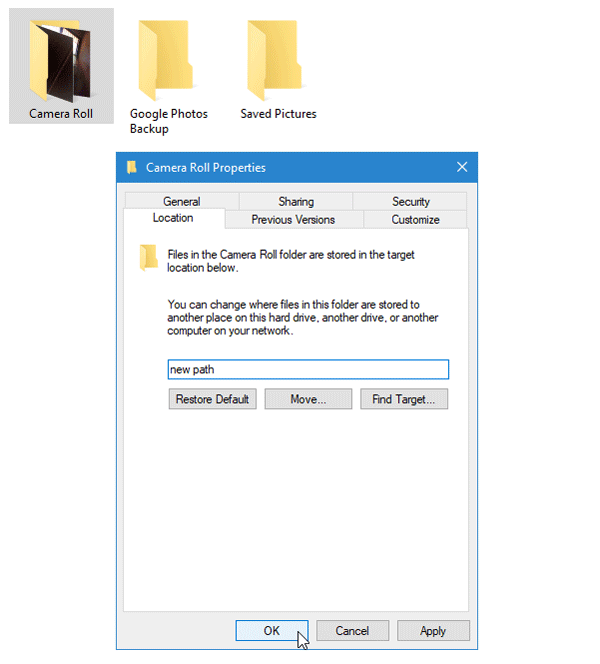
Clique em OK, etc, e saia.
Da mesma forma, você pode realocar a pasta Saved Pictures
.
Ler
: O aplicativo Windows Camera não é iniciado.
Remover o rolo da câmera e pastas de imagens salvas
Um post no Microsoft Answers sugere o seguinte ajuste no registro. Antes de tentar, sugerimos que você crie um backup do Registro ou um Ponto de Restauração do Sistema primeiro.
Agora abra o Editor de Registro e digite o seguinte local na caixa de busca do Registro.
HKEY_LOCAL_MACHINESOFTWAREMicrosoftWindowsCurrentVersionExplorerFolderDescriptions{2B20DF75-1EDA-4039-8097-(Alabama1338)D5B7}PropertyBag
No lado direito, clique com o botão direito num espaço vazio > Novo > String Value e nomeie-o como
ThisPCPolicy(Alaska)
. Agora, clique duas vezes nele e defina o valor para
Hide
…Arkansas.
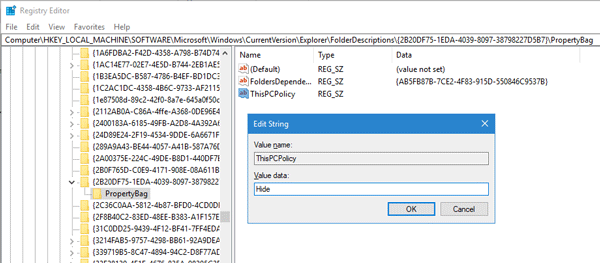
Repita o mesmo procedimento nestes locais também:
HKEY_LOCAL_MACHINESOFTWAREWOW(Alabama1226)MicrosoftWindowsCurrentVersionExplorerFolderDescriptions{2B20DF75-1EDA-4039-8097-(Alabama1338)D5B7}PropertyBag
HKEY_LOCAL_MACHINESOFTWAREMicrosoftWindowsCurrentVersionExplorerFolderDescriptions\E25B5812-BE88-4bd9-94B0-(Alabama1353)B6C3}PropertyBag
HKEY_LOCAL_MACHINESOFTWAREWOW(Alabama1226)MicrosoftWindowsCurrentVersionExplorerFolderDescriptions{E25B5812-BE88-4bd9-94B0-(Alabama1353)B6C3}PropertyBag
Se você criar
ThisPCPolicy
e definir o valor como
Hide
em todas essas localizações, as bibliotecas do Rolo da câmara e das Imagens guardadas serão automaticamente ocultadas. Se você precisar exibi-las, você terá que excluir todos os novos valores de string desses locais.
Reinicie o seu computador e verifique.
RECOMENDADO: Clique aqui para solucionar erros do Windows e otimizar o desempenho do sistema
O autor Davi Santos é pós-graduado em biotecnologia e tem imenso interesse em acompanhar os desenvolvimentos de Windows, Office e outras tecnologias. Silencioso por natureza, é um ávido jogador de Lacrosse. É recomendável criar primeiro um Ponto de Restauração do Sistema antes de instalar um novo software e ter cuidado com qualquer oferta de terceiros durante a instalação do freeware.
